华为手机作为一款备受欢迎的智能手机品牌,其强大的功能和用户友好的界面备受用户青睐,在日常使用中截屏功能是我们经常需要使用的一项功能。华为手机如何敲打截图键盘呢?华为手机的截屏操作非常简单,只需轻触手机屏幕上的截图键盘即可完成。无论是需要保存精彩瞬间,还是需要分享重要信息,华为手机的截图功能都能够满足我们的需求。下面我们就来详细了解一下华为手机的截图操作方法。
华为手机如何敲击截屏
操作方法:
1.同时按住【电源键】和【音量键】,华为手机的截屏快捷键是电源键+音量上键。如果同时按住电源键和音量上键不放开,还可以将手机内的内容录屏。此方法的弊端是有时候未能同时按到两个键,以至于变成手机锁屏或者变成只是调整音量,没能截到图。

2.通知栏中的截屏,华为手机上的截屏按钮一般都在通知栏最下方。第一次滑下通知栏可能会被隐藏住,需要你在通知栏中再点击一次才行。不过按钮是可以调整到通知栏图标第一行的。
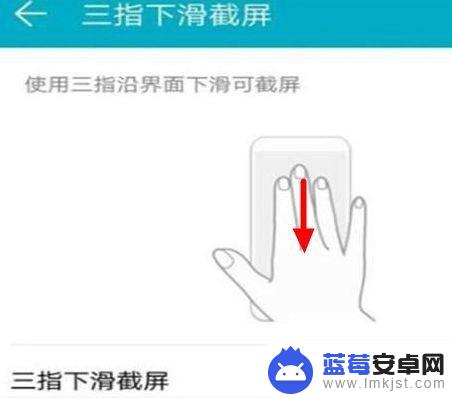
3.三指下滑截屏,部分手机支持这个功能。华为也不例外,可以说是使用华为手机的用户,最常用的截图方法,三根手指同时在屏幕从上往下滑动。这个功能也不是所有的华为手机机型支持的,要使用这个功能是需要打开设置——智能辅助——手势控制。若设置中无三指下滑截屏选项,则该机型不支持这个功能。
4.手势截屏,手机上都会有手势控制,在手机屏幕上画一个S,然后屏幕就会直接开始滚动,如果需要停止的话,点击一下屏幕就可以了。这个截屏姿势只有支持智能截屏,同样在设置中,选择智能辅助——手势控制——智能截屏,有的机型才可以使用。

5.指关节截屏,使用手指的关节部位就可以截屏。只需要在屏幕上连续敲两下,就像敲门一样,很多手机都支持双击亮屏,只不过那是手指。如果双击手机屏幕没法实现截屏,则点击手机的设置——智能辅助——手势控制——智能截屏,然后开启。

6.屏幕部分截取,当使用指关节截屏后,敲两下之后手指不要离开屏幕,然后通过指关节,在屏幕上截取一个封闭的图片。绘制完毕之后,右上角也有设定好的图形可选,目前可选的图形有方形、心形、圆形、五角星。此外,点击界面底部的【编辑】还能根据需求进行裁剪或者涂鸦添加文字、打马赛克,调整好后点击保存即可。

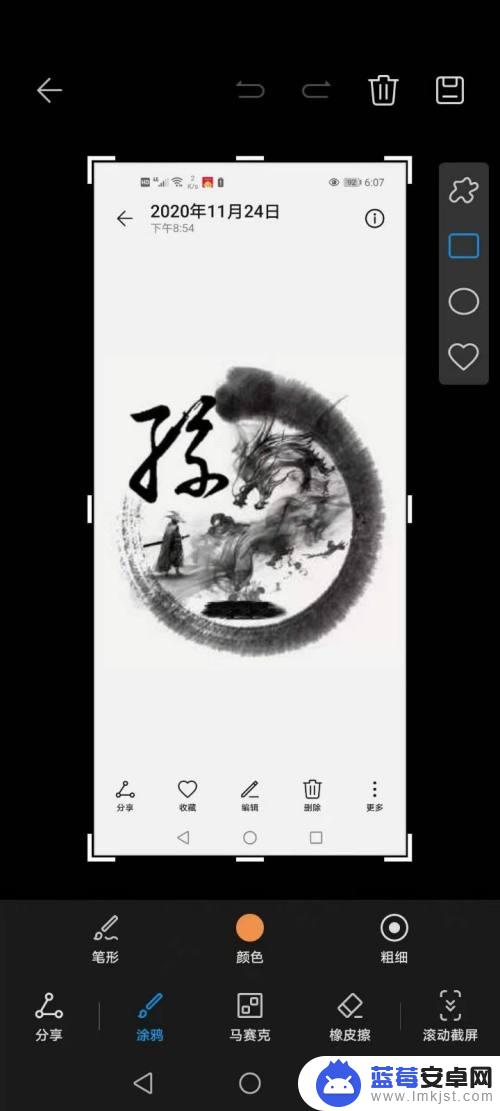
以上就是华为手机如何使用截图键盘的全部内容,如果还有不清楚的用户,可以参考以上小编的步骤进行操作,希望对大家有所帮助。












